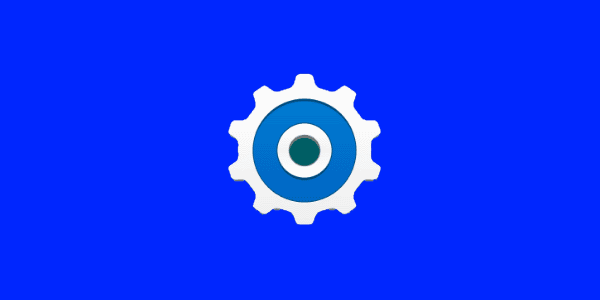Ako mäkký a tvrdý reset Asus Transformer Pad
Ako vykonať mäkký alebo tvrdý reset na Asus Transformer Pad.
Ak tablet Asus Transformer Pad Android nefunguje správne, vykonajte mäkký alebo tvrdý reset. Tu je návod.
V prípade, že zamrzne alebo nereaguje, budete chcieť zariadenie jemne resetovať. Ak to chcete urobiť, stlačte a podržte tlačidlo napájania na zariadení asi 10 sekúnd, kým sa zariadenie nevypne.
Tvrdý reset (známy aj ako obnovenie továrenských nastavení) vymaže všetky údaje a nastavenia z pamäte zariadenia a obnoví predvolené výrobné nastavenia. Tvrdý reset na Asus Transformer Pad môžete vykonať pomocou ponúk operačného systému Android alebo hardvérových tlačidiel.
Vypnite Eee Pad.
Stlačte a podržte tlačidlo „ Zníženie hlasitosti “ na ľavej strane zariadenia a potom stlačte a podržte tlačidlo „ Napájanie “.
Pokračujte v držaní oboch tlačidiel, kým sa nezobrazí zelená obrazovka Android.
Pomocou tlačidiel hlasitosti prepnite nastavenie na „ REŽIM OBNOVENIA “. Stlačením tlačidla „ Napájanie “ vykonajte výber.
Mala by sa zobraziť obrazovka s textom „ Žiadny príkaz “. Stlačte a podržte tlačidlá „ Zvýšenie hlasitosti “ a „ Napájanie “ na približne 2 sekundy. Ak ste to urobili správne, malo by sa objaviť nové menu.
Asus Transformer Pad dokončí proces tvrdého resetovania a reštartuje sa do stavu predvoleného výrobcom.
Pomocou tlačidiel hlasitosti prepnite nastavenie na „ vymazanie údajov/obnovenie továrenských nastavení “. Stlačením tlačidla „ Napájanie “ vykonajte výber.
Pomocou tlačidiel hlasitosti prepnite nastavenie na „ Áno — vymazať všetky údaje používateľa “. Stlačením tlačidla „ Napájanie “ vykonajte výber.
Spustí sa tvrdý reset. Po dokončení budete vyzvaní na reštart.
Otvorte aplikáciu „ Nastavenia “.
Vyberte možnosť „ Zálohovať a obnoviť “.
Vyberte „ Obnovenie továrenských údajov “.
Vyberte „ Obnovenie továrenských údajov “.
Ako vykonať mäkký alebo tvrdý reset na Asus Transformer Pad.
Ako vyriešiť problém, keď sa tablet Asus Transformer Pad nezapne.
Po rootnutí telefónu s Androidom máte plný prístup k systému a môžete spúšťať mnoho typov aplikácií, ktoré vyžadujú root prístup.
Tlačidlá na vašom telefóne s Androidom neslúžia len na nastavenie hlasitosti alebo prebudenie obrazovky. S niekoľkými jednoduchými úpravami sa môžu stať skratkami na rýchle fotografovanie, preskakovanie skladieb, spúšťanie aplikácií alebo dokonca aktiváciu núdzových funkcií.
Ak ste si nechali notebook v práci a musíte poslať šéfovi urgentnú správu, čo by ste mali urobiť? Použite svoj smartfón. Ešte sofistikovanejšie je premeniť telefón na počítač, aby ste mohli jednoduchšie vykonávať viac úloh naraz.
Android 16 má widgety uzamknutej obrazovky, ktoré vám umožňujú meniť uzamknutú obrazovku podľa vašich predstáv, vďaka čomu je uzamknutá obrazovka oveľa užitočnejšia.
Režim Obraz v obraze v systéme Android vám pomôže zmenšiť video a pozerať ho v režime obraz v obraze, pričom video si môžete pozrieť v inom rozhraní, aby ste mohli robiť iné veci.
Úprava videí v systéme Android bude jednoduchá vďaka najlepším aplikáciám a softvéru na úpravu videa, ktoré uvádzame v tomto článku. Uistite sa, že budete mať krásne, magické a elegantné fotografie, ktoré môžete zdieľať s priateľmi na Facebooku alebo Instagrame.
Android Debug Bridge (ADB) je výkonný a všestranný nástroj, ktorý vám umožňuje robiť veľa vecí, ako je vyhľadávanie protokolov, inštalácia a odinštalovanie aplikácií, prenos súborov, rootovanie a flashovanie vlastných ROM, vytváranie záloh zariadení.
S aplikáciami s automatickým klikaním. Pri hraní hier, používaní aplikácií alebo úloh dostupných na zariadení nebudete musieť robiť veľa.
Aj keď neexistuje žiadne zázračné riešenie, malé zmeny v spôsobe nabíjania, používania a skladovania zariadenia môžu výrazne spomaliť opotrebovanie batérie.
Telefón, ktorý si momentálne veľa ľudí obľúbi, je OnePlus 13, pretože okrem vynikajúceho hardvéru disponuje aj funkciou, ktorá existuje už desaťročia: infračerveným senzorom (IR Blaster).